Trong suốt lịch sử phát triển, Microsoft đã không ít lần tích hợp những ứng dụng gây tranh cãi vào Windows, và điều này vẫn tiếp diễn cho đến ngày nay. Tuy nhiên, một số ứng dụng mà hãng đã ngừng phát triển hoặc loại bỏ hoàn toàn lại thực sự hữu ích. Microsoft có thói quen thẳng tay gỡ bỏ các ứng dụng mà họ cho là không còn phù hợp. Một số quyết định được đón nhận nồng nhiệt, như việc “khai tử” Internet Explorer. Song, nhiều ứng dụng và tính năng khác lại rất tiện lợi, và việc chúng biến mất khiến không ít người dùng cảm thấy tiếc nuối. May mắn thay, luôn có những cách giải quyết để khôi phục chức năng của các ứng dụng đã bị loại bỏ. Bài viết này của 360congnghe.com sẽ tổng hợp một danh sách hữu ích các giải pháp thay thế ứng dụng Windows mà Microsoft đã “lãng quên”, giúp bạn duy trì trải nghiệm làm việc liền mạch và hiệu quả.
Chúng tôi sẽ đi sâu vào từng trường hợp cụ thể, từ các ứng dụng email cho đến các công cụ quản lý hệ thống, để cung cấp cho bạn cái nhìn toàn diện và những lựa chọn thay thế tối ưu nhất. Mục tiêu là giúp bạn tìm được các phần mềm miễn phí hoặc chi phí thấp nhưng vẫn đảm bảo đầy đủ các tính năng cần thiết, đáp ứng mọi nhu cầu sử dụng hàng ngày trên hệ điều hành Windows.
1. Windows Mail
Nâng cấp lên ứng dụng Outlook mới hoặc sử dụng giải pháp thay thế khác
Microsoft đã chính thức “khai tử” ứng dụng Windows Mail vào đầu năm 2025. Hãng đã hiển thị thông báo liên tục (và đôi khi gây khó chịu) yêu cầu người dùng nâng cấp lên ứng dụng Outlook mới. Ứng dụng Outlook mới này tích hợp trải nghiệm tất cả trong một, bao gồm Lịch (Calendar), Danh bạ (People), Danh sách việc cần làm (To Do), và quyền truy cập vào các phiên bản web của một số ứng dụng Office cụ thể. Cá nhân tôi khá thích ứng dụng Outlook mới và sử dụng nó thường xuyên, đặc biệt là ứng dụng Lịch, mặc dù tôi dùng nó để gửi email không thường xuyên.
Nếu bạn không hài lòng với ứng dụng Outlook mới, đây là thời điểm tốt để cân nhắc sử dụng một ứng dụng email thay thế như Thunderbird. Đây là một ứng dụng chất lượng, miễn phí cho phép bạn lưu trữ email cục bộ. Hơn nữa, bằng cách kích hoạt tài khoản IMAP, bạn có thể xem email của mình trên nhiều thiết bị khác nhau. Thunderbird cũng bao gồm các tính năng lọc hộp thư đến chuyên sâu, xem tệp đính kèm PDF trực tiếp và nhiều tính năng khác. Ngoài ra, có rất nhiều tiện ích bổ sung (add-on) mà bạn có thể sử dụng để mở rộng chức năng của nó.
2. Windows To Go
Sử dụng Rufus thay thế
Tính năng Windows To Go cho phép bạn khởi động vào hệ điều hành Windows từ một ổ USB. Khả năng sử dụng tính năng này trước đây chỉ dành riêng cho người dùng phiên bản Windows 10 Enterprise. Tuy nhiên, bắt đầu từ Windows 10 phiên bản 2004, Microsoft đã loại bỏ tính năng này. Do đó, nếu bạn đang sử dụng phiên bản cao cấp của Windows 11, bạn sẽ không tìm thấy ứng dụng này.
Nếu bạn không muốn giữ một phiên bản Windows 10 cũ chỉ để tạo ổ đĩa Windows có thể khởi động, bạn có thể sử dụng một trong những ứng dụng yêu thích của nhiều người – Rufus. Với Rufus, bạn có thể cài đặt bất kỳ phiên bản Windows nào. Tốt nhất là sử dụng một ổ đĩa đủ nhanh để có thể khởi động hệ thống từ đó. Sau khi thiết lập, bạn chỉ cần điều chỉnh cài đặt BIOS/UEFI của mình để khởi động từ ổ đĩa flash và làm theo hướng dẫn để hoàn tất quá trình cài đặt.
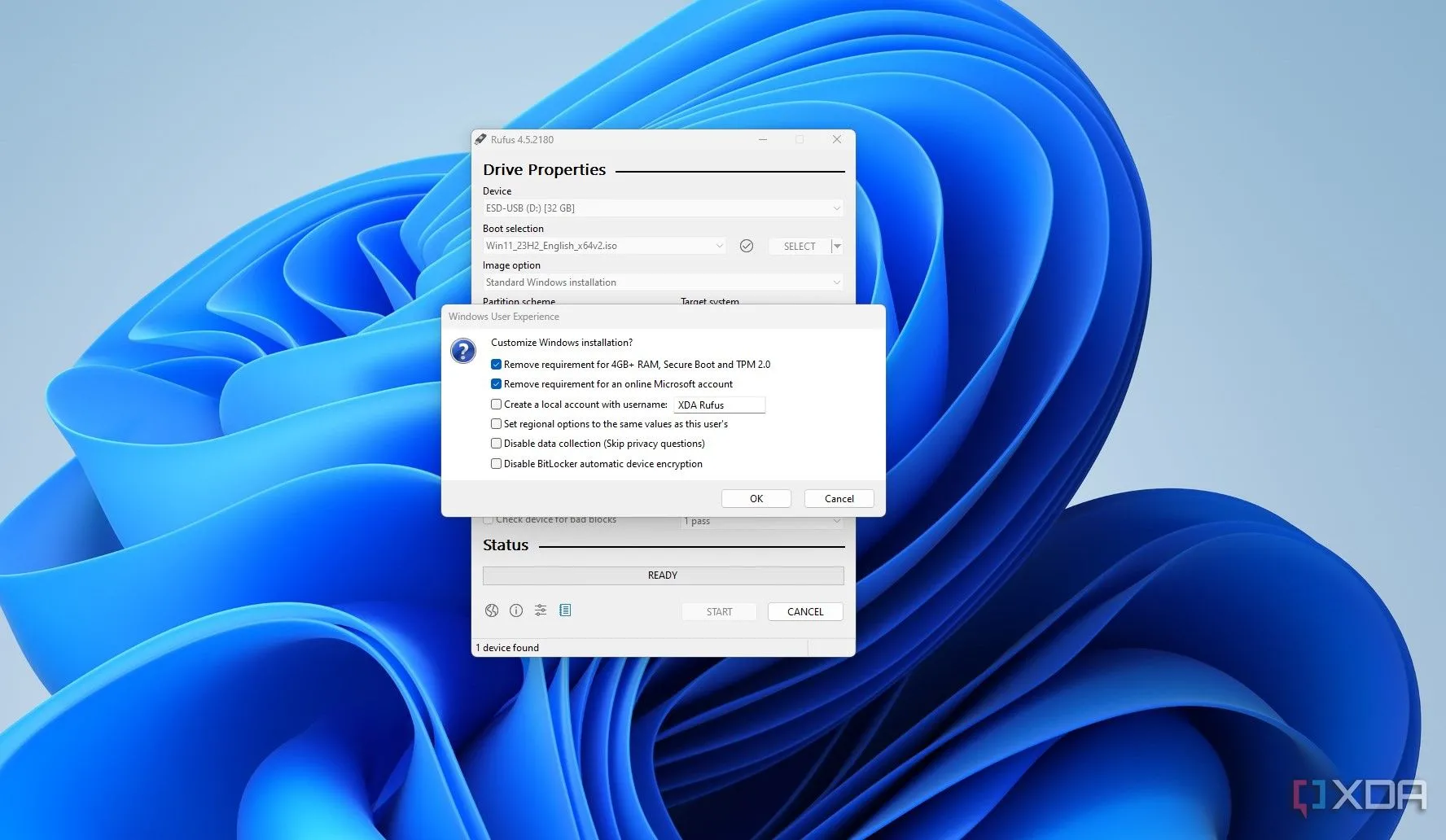 Giao diện ứng dụng Rufus trên Windows, minh họa cách tạo USB boot
Giao diện ứng dụng Rufus trên Windows, minh họa cách tạo USB boot
3. WordPad
AbiWord là một lựa chọn thay thế miễn phí
Microsoft cuối cùng đã khai tử WordPad cùng với phiên bản Windows 11 24H2, và hãng khuyến nghị người dùng đăng ký Office với Word làm ứng dụng thay thế. Nếu bạn không muốn trả tiền cho Office, bạn có thể sử dụng ứng dụng miễn phí AbiWord. Ứng dụng này không còn được phát triển nhưng vẫn có sẵn dưới dạng ứng dụng portable (di động), rất tiện lợi khi bạn cần di chuyển giữa các hệ thống. AbiWord cung cấp các tính năng xử lý văn bản cơ bản mà bạn mong đợi và là một lựa chọn thay thế tốt cho WordPad. Ngoài ra, bạn cũng có thể cân nhắc một giải pháp Office miễn phí đầy đủ tính năng như LibreOffice, một bộ phần mềm văn phòng toàn diện, tương thích liền mạch với các định dạng tệp của Microsoft Office.
4. Disk Cleanup (Tiện ích Dọn dẹp Đĩa)
Windows PC Manager hoạt động hiệu quả
Kể từ khi Windows 11 được phát hành, Microsoft đã thúc đẩy ứng dụng Storage Sense trong phần cài đặt. Tuy nhiên, ứng dụng này không hoạt động theo cùng một cách (hoặc hiệu quả bằng) tiện ích dọn dẹp đĩa truyền thống (legacy disk cleanup utility). Mặc dù Disk Cleanup về mặt kỹ thuật vẫn còn trong Windows 11, nhưng Microsoft đã khiến việc truy cập nó trở nên khó khăn hơn, và chỉ còn là vấn đề thời gian trước khi nó bị loại bỏ hoàn toàn.
Để tìm một giải pháp thay thế hoạt động tương đối tốt và mang lại kết quả tương tự như Disk Cleanup trong việc giải phóng không gian ổ đĩa, hãy dùng thử ứng dụng miễn phí Windows PC Manager.
5. Internet Explorer (IE)
Có rất nhiều trình duyệt thay thế để bạn lựa chọn
Mặc dù hầu hết người dùng đều hài lòng với việc loại bỏ Internet Explorer (IE), nhưng vẫn có một bộ phận người dùng nhất định muốn tiếp tục sử dụng nó. Tất nhiên, Microsoft đã thay thế IE bằng trình duyệt Edge dựa trên Chromium của mình. Edge bao gồm chế độ Explorer (IE mode) cho phép bạn tải các trang web trong môi trường IE, rất phù hợp cho các nhà phát triển và người dùng doanh nghiệp. Tuy nhiên, điều gì sẽ xảy ra nếu bạn không thích Edge? Bạn có một số lựa chọn thay thế khác để sử dụng.
Edge có nhiều tính năng, nhưng thực tế nó có thể khá “nặng nề” (bloatware) với quá nhiều thứ đang diễn ra. Chẳng hạn, theo mặc định, nó bao gồm tính năng tìm kiếm phiếu giảm giá gây phiền nhiễu, trải nghiệm tìm kiếm và trang chủ Bing, và có lẽ là tính năng gây khó chịu nhất – Copilot. Bạn có thể tắt tất cả các tính năng gây phiền nhiễu này, nhưng bạn không nên phải làm vậy. Tất cả chúng nên là tính năng tùy chọn (opt-in) để người dùng không phải mất công tìm kiếm trong cài đặt để tắt chúng. Nếu bạn vẫn muốn một trình duyệt dựa trên Chromium mà không bị “nặng nề”, hãy sử dụng Google Chrome, Brave hoặc các trình duyệt tập trung vào quyền riêng tư như DuckDuckGo hoặc SRWare Iron. Một trình duyệt bảo mật khác mà bạn có thể muốn thử là Mozilla Firefox.
6. Paint 3D
Bạn có nhiều lựa chọn cho ứng dụng đã bị ngừng hỗ trợ này
Nếu bạn là người dùng Paint 3D, bạn có thể đã ngạc nhiên khi Microsoft loại bỏ nó. Bạn có thể sử dụng một số thủ thuật để cài đặt lại, nhưng có rất nhiều lựa chọn thay thế khác. Ví dụ, một lựa chọn thay thế như MS Paint đã được cài đặt sẵn trên hệ thống Windows của bạn. Đây là một ứng dụng “huyền thoại” và Paint đã được cải thiện đáng kể trong Windows 11. Nó có thể đáp ứng đủ những gì bạn cần để chỉnh sửa hình ảnh. Nếu bạn muốn một lựa chọn thay thế mạnh mẽ hơn, bạn có thể mua Photoshop, một công cụ chỉnh sửa ảnh chuyên nghiệp. Hoặc, nếu bạn không muốn chi trả số tiền lớn, bạn có thể sử dụng GIMP, một lựa chọn miễn phí và mã nguồn mở. Ứng dụng GIMP được so sánh với Photoshop và một số người dùng cho rằng nó có thể thay thế phần mềm đắt tiền này. Nếu bạn không cần tất cả các tính năng nâng cao, hãy xem xét Paint.NET, một ứng dụng miễn phí với nhiều tính năng chỉnh sửa hình ảnh và ảnh.
Giải pháp thay thế cho các ứng dụng đã bị Microsoft loại bỏ
Khi Windows tiếp tục phát triển, việc loại bỏ một số ứng dụng và tính năng là điều không thể tránh khỏi. Chẳng hạn, với bản cập nhật Windows 11 24H2 gần đây, hơn 10 tính năng đã bị loại bỏ hoặc ngừng hỗ trợ, bao gồm ứng dụng Tips, WordPad, Cortana (không ai dùng nó nữa), Steps Recorder, hỗ trợ VBScript, hỗ trợ ứng dụng ARM 32-bit, Windows Mixed Reality, giao thức Remote Mailslot, và nhiều hơn nữa. Năm ngoái, hãng cũng đã loại bỏ Paint 3D, DirectAccess (dành cho truy cập từ xa vào mạng công ty), NTLM và các ứng dụng, tính năng khác, bao gồm những ứng dụng được liệt kê ở trên. Tổng hợp lại, bạn sẽ nhận ra rằng Microsoft đã loại bỏ rất nhiều thứ khỏi Windows gần đây. Mặc dù một số trong đó bạn có thể chưa từng nghe nói đến hoặc không quan tâm, nhưng ít nhất vẫn có những ứng dụng khác hoàn thành tốt công việc ngay cả khi chúng bị gỡ bỏ khỏi Windows.
Vì vậy, dù việc loại bỏ một số ứng dụng và tính năng không được hoan nghênh, Microsoft sẽ tiếp tục gỡ bỏ những gì hãng cho là không cần thiết, ít được sử dụng, và không phù hợp với định hướng phát triển của công ty. May mắn thay, chúng ta có thể tìm đến các lựa chọn của bên thứ ba, và có rất nhiều trong số đó. Khi tìm kiếm, hãy cố gắng tìm các lựa chọn miễn phí và mã nguồn mở. Chúng có thể không có nhiều tính năng như bạn đã quen. Tuy nhiên, bạn thường có thể tìm thấy các giải pháp để đạt được kết quả mong muốn. Dù quy trình làm việc của bạn là gì, nếu bạn cần một ứng dụng đã bị bỏ rơi, bạn có thể tìm thấy các giải pháp miễn phí khác để hoàn thành công việc. Đâu là những ứng dụng thay thế yêu thích của bạn? Hãy chia sẻ ý kiến của bạn với 360congnghe.com nhé!